Q1.SPI 的狀態燈一直顯示紅色要如何排除? |
普通顯示紅色燈號的話有幾種可能,首先檢查IC是否有反插或是SHIFT腳位,或是接觸不良等都有可能造成燒錄器認不到SPI flash,不然的話也有可能是SPI Flash本身已經壞掉了,如果這些都排除了,那就有可能是您的SPI flash太新所以燒錄器還沒有支援,請立刻連絡本公司盡速為您加上該顆新SPI flash的支援。
|
Q2.拖檔案進SAMEFILE結果出現錯誤訊息 |
請先檢查一下您的副檔名,目前SAMEFILE只有內建支援Binary檔的附檔名為 .BIN或 .ROM,假設您的Binary檔的附檔名為.IMG的話,請在SAMEFILE的拖拉區上按滑鼠右鍵,選擇File Association-->Binary File Association ,將 .IMG加上,然後再拖拉 .IMG 的檔案進SAMEFILE就不會有錯誤訊息了。
|
Q3.下載速度究竟可以多快呢? |
Samedisk高速記憶體模擬器下載不同容量所需時間如下:

詳細測試環境請參考支援論壇。
為什麼下載速度可以這麼快?
昔日的模擬器,通常採用序列埠及印表埠最為常見,也有採用USB轉印表埠的橋接器方式來將產品轉換成USB介面,所以難免有傳輸速度上的限制,Samedisk高速記憶體模擬器採用創新的專利技術,突破傳統傳輸速度限制,讓您輕輕鬆鬆就可以高速完成下載韌體,快速驗證免等待。
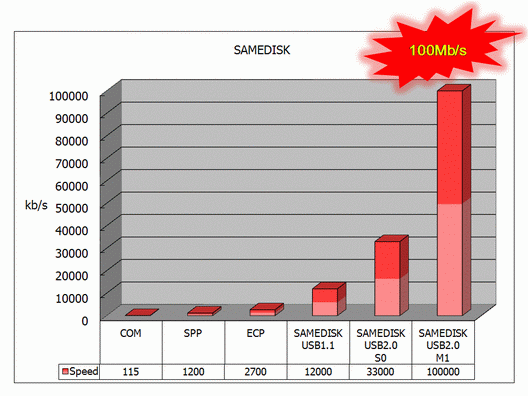
* 133Mb/s 強力開發中。
|
Q4.怎麼知道模擬器是否準備就緒? |
以ZC2564 64M-bit SPI flash 模擬器為例,將IC腳座連結至開發用主板,並將模擬器主機接上USB線以及排線和對應IC腳座,最後將USB線插至電腦USB埠,作業系統會認到新的大型儲存媒體並於我的電腦中出現對新增磁碟區磁碟代號為ZC-25v64,進入該對應的新磁碟代號可以看到磁碟內有四個檔案:
CONFIG.TXT
ID.TXT
WEBSITE.URL
ZC2564.BIN
DEBUG.BIN
PORT.TXT
如果可以看到表示模擬器已經啟動成功,一切準備就緒,您就可以隨時準備下載韌體做驗證。
|
Q5.模擬器所新增出來的磁碟內的檔案有什麼意義? |
CONFIG.TXT:此檔為系統內部模擬容量的設定值檔案。
ID.TXT:此檔為模擬SPI FLASH ID的設定檔案。
WEBSITE.URL:此檔為SAMEDISK官方網頁的網際網路捷徑。
ZC2580.BIN:此檔為實際對應模擬SPI FLASH的binary code。
PORT.TXT : 此檔對應GPIO PIN。
DEBUG.TXT : 此檔對應相關的debug view 與 hyper terminal的傳輸資料動態暫存區。
|
Q6.怎麼樣下載程式到模擬器? |
非常簡單!只要三個步驟就完成:
1.重新命名您的程式檔名。
2.複製到對應的硬碟內。
3.取代檔案。
舉例來說: 假如新編譯好的程式為TEST.BIN,
1.將TEST.BIN重新命名為ZC2580.BIN。
2.將ZC2580.BIN複製到對應的硬碟內。
3.出現確認取代檔案視窗選取"是(Y)"便完成下載。
按下的同時你可以看到模擬器的紅燈閃爍,表示寫入。
紅燈一閃爍完畢即可立刻重置目標板驗證成果。
DOS command line底下假設模擬器假設是D磁碟的話
那就直接加上
copy/b/y TEST.BIN d:\ZC2580.BIN 即可完成
|
Q7.讀寫的紅燈燈號通常會閃爍多久? |
紅色燈號閃爍表示資料寫入!所以只要是寫入完畢紅色燈號即不再閃爍。當然燈號的閃爍時間會隨程式容量與作業系統而有所影響。
舉例來說: Windows XP環境下,
假如複製的檔案大小為8Mb,紅燈的閃爍時間是小於一秒的。
假如複製的檔案大小為64Mb,紅燈的閃爍時間是小於三秒的。
Windows 2000底下就比較特殊,
複製的檔案大小為64Mb,紅燈的閃爍時間是會分斷閃爍好幾次而不是像在XP底下這樣一次閃完喔。
一定要等紅燈閃爍完才可以重置目標板,不然會得到不正確的結果喔。 所以強烈建議下載環境使用Windows XP或之後更新的作業系統,可以獲得較佳的下載驗證效率。
|
Q8.每次要更改檔名複製寫入很麻煩說,有沒有更快的方法? |
如果你的編譯環境是在DOS命令列底下執行,你可以把這三個動作加入compile的Batch檔中,這樣就可以達成從編譯到載入程式全部在一個BATCH檔案中完成。 如果你的編譯環境是在視窗環境底下執行,可以使用本公司免費提供的輔助下載工具"samefile",明快簡潔的下載方式,保證讓你耳目一新。
|
Q9.要下載的程式容量大小和模擬器內的.bin檔不一樣有什麼差別? |
以ZC2580 8Mb SPI flash emulator為例:
假設你的程式小於等於8Mb且系統是從起始位址開始執行的話,都可以正確執行,若大於8Mb的話 8Mb以後的資料會被丟棄,也就是說在8Mb裡面的程式都可以正確執行,但是萬一跑到8Mb以後的話可能就會狀況不明。
X86模式下程式是從最尾開始JUMP到特定位址繼續執行, 所以如果你是小於8Mb的話必須將程式自我複製填滿再下載,否則會無法執行。 例如你的程式test_4M.bin是4Mb的話,可以直接利用DOS Command,將其累加語法如下:
copy/b test_4M.bin+test_4M.bin test_8M.bin
即可得到一個8M的bin檔。 再將這個8M的檔載入,程式會從8M的尾找到JUMP到4M以前的跳躍位址, 如此程式便可以正常執行。
這種語法同樣可以用在批次檔中 對DOS COMMAND的用戶而言相當方便。
如果你是採用SAMEFILE的話也很簡單, 在SAMEFILE拖放區內按右鍵選取X86 MODE便可以自動幫您累加對應容量。
|
Q10.病毒也會影響到模擬器的正常運作嗎? |
有可能!
要看病毒或是後門程式的的種類, 部份病毒和後門程式會對新加入的存放裝置偷寫入隱藏檔如autorun.inf等等,會破壞模擬器內部的檔案對應關係,請將系統病毒清除乾淨再將模擬重新插拔即可正常使用。
|